电脑开机蓝屏0xc000021a无法进入系统怎么办
- 分类:教程 回答于: 2023年11月16日 18:47:11
工具/原料:
系统版本:windows10系统
品牌型号:联想小新air14
软件版本:小白一键重装系统2320
如果你的电脑出现了这个问题,你可能会看到以下的画面:
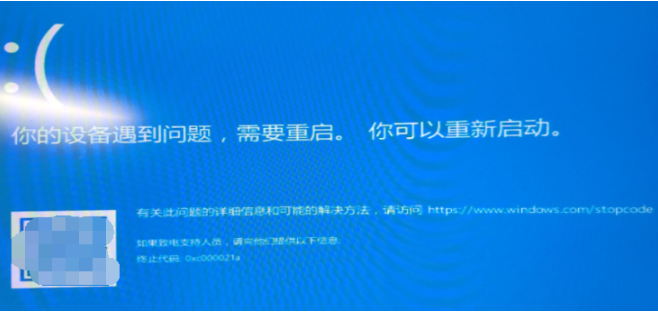
方法/步骤:
方法一:卸载多余的驱动
有时候,这个问题可能是由于你新安装的驱动或者误删了文件导致的。如果你能够确定是哪个驱动或者文件引起的问题,你可以尝试卸载它们。具体步骤如下:
1、在正常关闭电脑后,选择重启电脑,在电脑重启到一半的时候,使用电脑强制重启2-3次,就可以进入电脑的恢复功能页面中。在该功能页面中找到“疑难解答”,并点击。
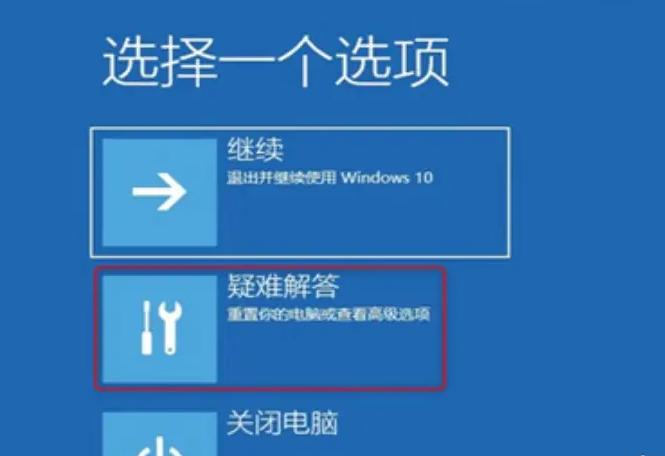
2、在进入疑难解答页面后,依次选择“启动设置”-“重启”。
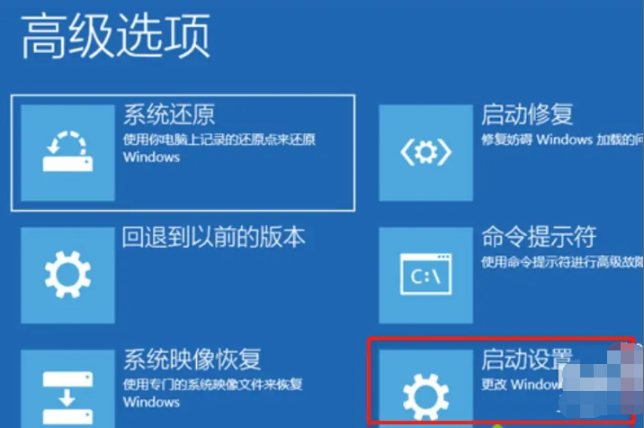
3、等到电脑系统进入到了重启页面后,选择“启用安全模式”。
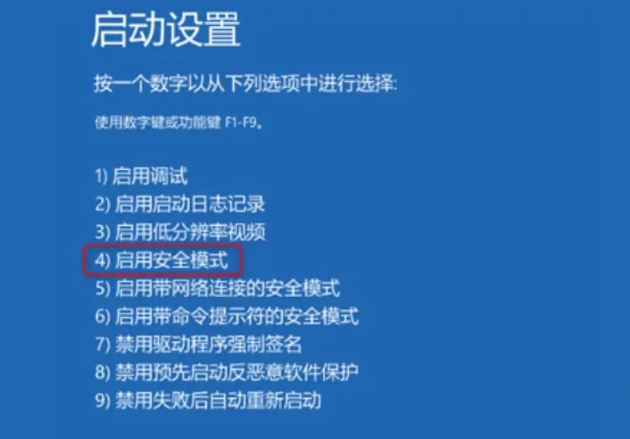
4、进入安全模式,在“开始菜单”中依次选择“设定”-“应用和功能”。根据最近的安装日期卸载可能导致问题的驱动或者软件,之后重启电脑就可以了。

方法二:使用启动修复
如果你不确定是哪个驱动或者文件引起的问题,或者卸载后仍然无法解决问题,你可以尝试使用启动修复来自动检测并修复问题。具体步骤如下:
1、将Windows安装磁盘连接到计算机,然后启动计算机,输入BIOS设置以修改启动顺序是CD-ROM驱动器。

2、计算机将从Windows安装磁盘成功启动,在接口上选择“修复计算机”选项。
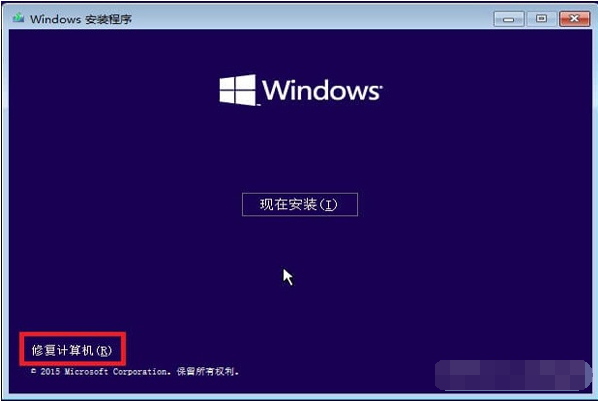
3、选择“疑难解答”-“高级选项”-“启动修复”。
启动修复工具将自动扫描并尝试修复问题,修复完成后重新启动计算机。
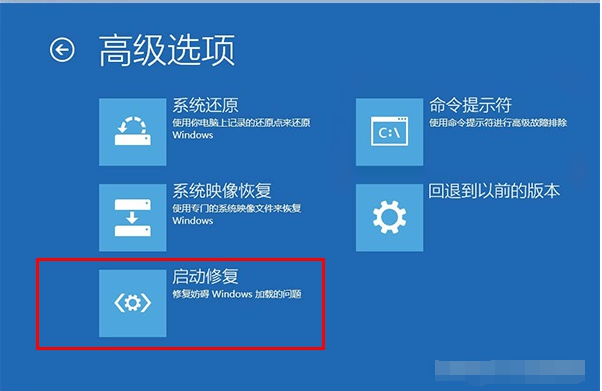
方法三:使用系统文件检查器
如果上述方法都无法解决问题,你可以尝试使用系统文件检查器来扫描并修复系统文件。具体步骤如下:
1、通过多次重复开机进入系统修复页面,然后在“高级选项”页面找到“命令提示符”,按下回车。
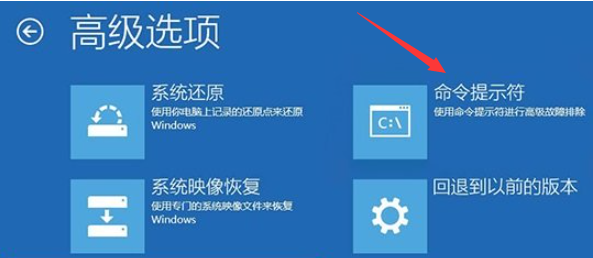
2、在命令提示符页面输入“sfc /scannow”,之后系统会自动运行。等待扫描和修复完成后,重新启动计算机。
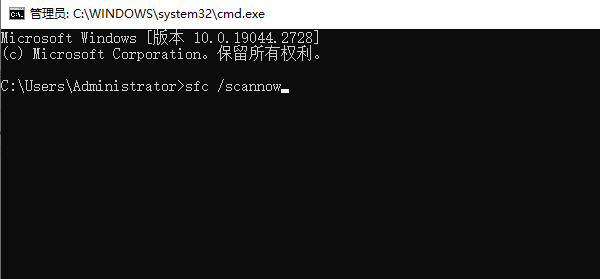
方法四:重装新的电脑系统
如果既不是程序冲突,也不是启动加载问题,那就可能是系统出现了损坏。这时候就只能通过重装系统的方式来解决了。我们可以借助小白一键重装系统工具制作u盘启动盘来重装系统修复,详细的方法可参照:小白制作u盘重装系统教程。
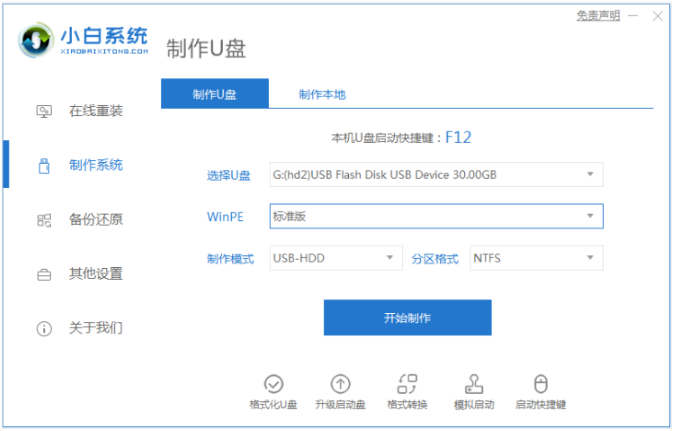
常见的电脑开机蓝屏的原因:
电脑开机蓝屏是一种常见的系统故障,可能会导致数据丢失或者无法正常使用。电脑开机蓝屏的原因有很多,形成的蓝屏代码也不同,不过原因主要包括以下几种:
1、内存条问题:内存条接触不良或损坏,导致系统数据存取出错。
2、驱动问题:驱动程序不兼容或损坏,导致系统文件错误或冲突。
3、修复漏洞或木马病毒:修复漏洞或中毒后,导致系统文件被修改或删除。
4、硬盘问题:硬盘出现坏道或故障,导致系统文件读取错误。
5、BIOS硬盘兼容问题:BIOS设置不正确,导致硬盘无法识别或启动。
6、温度过高问题:电脑温度过高,导致硬件故障或保护。
预防电脑开机蓝屏的措施:
电脑开机蓝屏是一种常见的系统故障,可能会导致数据丢失或者无法正常使用。为了预防电脑开机蓝屏,我们可以采取以下几种措施:
1、定期清理电脑内部的灰尘,保持良好的散热环境,避免硬件过热或接触不良。
2、安装正版的Windows系统,避免使用盗版或者破解版,以免引入不稳定因素或者恶意软件。
3、安装合适的驱动程序,避免使用不兼容或者损坏的驱动,导致系统文件错误或冲突。
4、安装可靠的杀毒软件,定期扫描和清除电脑中的病毒木马,防止它们修改或删除系统文件。
5、合理地关闭电脑,避免强行关机或者停电,导致硬盘出现坏道或者系统文件损坏。
6、备份重要的数据,以防万一出现蓝屏无法恢复时,可以及时恢复数据。

总结:
本文介绍了电脑开机蓝屏0xc000021a无法进入系统的原因和解决方法。这个问题可能是由于系统文件损坏,驱动程序冲突,或者硬件故障导致的。我们可以根据不同的情况,采用以上几种方法来修复,并分享了一些常见的电脑开机蓝屏的原因和预防措施,希望这些方法能帮到大家。
 有用
26
有用
26


 小白系统
小白系统


 1000
1000 1000
1000 1000
1000 1000
1000 1000
1000 1000
1000 1000
1000 1000
1000 1000
1000 1000
1000猜您喜欢
- 如何重装电脑最简单2016/10/23
- 简述一键重装系统哪个好-软件..2023/01/13
- hp win7 32位系统重装教程2016/11/12
- 路由器怎么设置连接密码的教程..2022/01/12
- 电脑自动重装系统怎么操作..2022/10/15
- 用小白一键重装系统后鼠标动不了..2022/11/07
相关推荐
- 一键ghost重装xp系统教程2022/02/07
- 云骑士重装系统怎么用2022/11/13
- 安装win10创意者更新正式版操作步骤..2021/07/04
- 路由器怎么连接台式电脑2022/10/19
- 老九一键重装系统使用教程..2016/08/09
- word如何转pdf?三种常用的转换方法介绍..2023/04/19














 关注微信公众号
关注微信公众号



